เป็นหนึ่งในประเภทเนื้อหาที่มีประสิทธิภาพและหลากหลายที่สุดในธุรกิจ RCS การรับส่งข้อความคือการ์ดริชมีเดีย ด้วยการ์ดริชมีเดีย คุณจะสามารถส่งข้อมูลที่เกี่ยวข้องเป็นส่วนๆ ได้ใน ซึ่งรวมถึงรูปภาพหรือวิดีโอ ชื่อ คำอธิบาย คำตอบหรือการดำเนินการที่แนะนำ
การ์ดริชมีเดียแบบสแตนด์อโลนและภาพสไลด์การ์ดริชมีเดียคือฟีเจอร์ที่มีประสิทธิภาพที่สามารถ ช่วยคุณสร้างประสบการณ์ ที่น่าสนใจสำหรับผู้ใช้ วิธีนี้ได้ผลดีตราบใดที่ รูปภาพที่คุณต้องแชร์คือภาพนิ่ง เช่น คูปองหรือผลิตภัณฑ์ แต่ จะเกิดขึ้นหากคุณต้องการส่งเนื้อหาแบบไดนามิก ที่อิงจากข้อมูลเกี่ยวกับผู้ใช้ อย่างเช่นบอร์ดดิ้งพาส
ในเอกสารนี้ เราจะแสดงวิธีสร้างรูปภาพอย่างรวดเร็วด้วย HTML และ ฝังรูปภาพเหล่านั้นไว้ในการ์ดริชมีเดียที่ตัวแทนของคุณส่ง ดูวิธีแปลง HTML ลงในรูปภาพถัดไป
จาก HTML ไปยังรูปภาพ
HTML เหมาะอย่างยิ่งสำหรับการวางชุดข้อความและสื่อ ในฐานะนักพัฒนาซอฟต์แวร์ หาก เราต้องสร้างผลิตภัณฑ์เพื่อส่งให้กับผู้ใช้ เช่น บอร์ดดิ้งพาส ข้อมูล แผนภูมิการใช้งานหรือข้อมูลเฉพาะของผู้ใช้ประเภทอื่นๆ แบบไดนามิก HTML ที่สร้างขึ้น น่าจะเป็นเครื่องมือที่เราจะใช้ ในการรับส่งข้อความทางธุรกิจแบบ RCS Rich การ์ดรองรับเฉพาะสื่อประเภทรูปภาพและวิดีโอ ดังนั้นเพื่อใช้ ประสิทธิภาพของ HTML สำหรับการสร้างเนื้อหาแบบไดนามิกนั้น HTML จะต้อง แปลงเป็นรูปภาพแล้ว
โชคดีที่ภาษาโปรแกรมสมัยใหม่ส่วนใหญ่สนับสนุนไลบรารีในการ ภาพหน้าจอของหน้าเว็บหรือคอมโพเนนต์ที่สามารถแสดง HTML พื้นฐานเป็นอย่างน้อย (สำหรับ เช่น JEditorPane) ซึ่งคุณสามารถใช้เพื่อสร้างรูปภาพได้
นอกจากนี้ยังมี API ที่ใช้ได้สำหรับการถ่ายภาพหน้าเว็บด้วย ตัวอย่างเช่น Page Insights API ของ Google สามารถสร้างภาพหน้าจอจาก URL ได้โดยอัตโนมัติ
ตัวอย่าง
https://www.googleapis.com/pagespeedonline/v1/runPagespeed?url=https://www.google.com&screenshot=true
หลังจากนี้ เราใช้แอป Node.js Express เพื่อสร้าง บอร์ดดิ้งพาสที่มี HTML ให้แปลงเป็นรูปภาพ แล้วอัปโหลดไปยัง URL ที่เข้าถึงได้ง่าย แล้วแนบรูปภาพภายใน Rich Card เพื่อส่งให้ผู้ใช้
การสร้างบอร์ดดิ้งพาสแบบไดนามิก
ในการเริ่มต้น เราต้องใช้ HTML เพื่อสร้างบอร์ดดิ้งพาสดังนี้ รูปภาพ
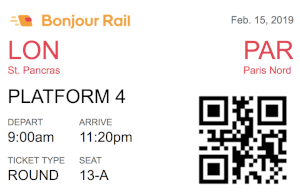
ซึ่งทำได้หลายวิธี แต่เราจะกําหนดปลายทาง URL
ในแอป Node.js ที่ชื่อ /getTicket?msisdn=+12223334444 ซึ่งแสดงผล HTML
ที่เราจำเป็นต้องใช้สำหรับบอร์ดดิ้งพาส
โดยใช้เครื่องมือมุมมอง EJS
สมมติว่ามีฟังก์ชันที่ชื่อว่า getUserTicket ซึ่งนำฟังก์ชัน
หมายเลขโทรศัพท์และส่งกลับออบเจ็กต์ตั๋วที่มีข้อมูล เช่น
เวลาออกเดินทาง ที่นั่ง ประเภทตั๋ว และสถานที่เริ่มต้น
ภายในเราเตอร์ของแอป Express เรากำหนดปลายทาง getTicket เรียกใช้ฟังก์ชัน
getUserTicket แล้วส่งตั๋วไปยังเทมเพลต EJS
router.get('/getTicket', function(req, res, next) {
// Get the passed in phone number
let msisdn = req.body.msisdn;
// Get the ticket object for this user
let ticket = getUserTicket(msisdn);
// Render the ticket in HTML using an EJS template
res.render('ticket', {ticket: ticket});
});
เทมเพลต EJS ของตั๋วกำหนด HTML ต่อไปนี้เพื่อแสดงผลตัวอย่าง Bonjour ตั๋วรถไฟ
<div>
<div>
<div class="left"><img width="200" src="/images/bonjour-rail-logo.png" /></div>
<div class="right muted-text"><%= ticket.dateOfDeparture; %></div>
<div class="cl"></div>
</div>
<div>
<div class="left highlighted-text-color"><h2><%= ticket.startingLocation.city %></h2><br/><%= ticket.startingLocation.station %></div>
<div class="right highlighted-text-color"><h2><%= ticket.endingLocation.city %></h2><br/><%= ticket.endingLocation.station %></div>
<div class="cl"></div>
</div>
<div>
<div class="left">
<h3>PLATFORM <%= ticket.platform %></h3>
<div>
<div class="left">
<div><h4>DEPART</h4></div>
<div><%= ticket.departureTime %></div>
</div>
<div class="left">
<div><h4>ARRIVE</h4></div>
<div><%= ticket.arrivalTime %></div>
</div>
<div class="cl"></div>
</div>
<div>
<div class="left">
<div><h4>TICKET TYPE</h4></div>
<div><%= ticket.ticketType %></div>
</div>
<div class="left">
<div><h4>SEAT</h4></div>
<div><%= ticket.seat %></div>
</div>
<div class="cl"></div>
</div>
</div>
<div class="right">
<img src="<%= ticket.qrCode %>" width="170" />
</div>
<div class="cl"></div>
</div>
</div>
การสร้างรูปภาพจาก HTML
เราได้กำหนด HTML เพื่อสร้างบอร์ดดิ้งพาสแล้ว แต่เราจำเป็นต้องมีวิธีที่จะ แปลงเป็นรูปภาพได้
มีโมดูล Node.js แบบโอเพนซอร์สหลายรายการสำหรับแปลงทั้งไฟล์ HTML ดิบ และ URL ลงในรูปภาพ สำหรับตัวอย่างนี้ เราจะใช้ เว็บสแนปชอตของโหนด ซึ่งเป็น Wrapper สีอ่อนรอบๆ PhantomJS
PhantomJS เป็นเบราว์เซอร์แบบไม่มีส่วนหัวที่เขียนสคริปต์ได้และสามารถแสดง HTML ในรูปภาพได้ เนื่องจาก PhantomJS ใช้ WebKit ในการแสดงผล จึงสามารถจัดการหน้าที่ซับซ้อนด้วย รูปภาพ, CSS และ JavaScript
หลังจากติดตั้ง Webshot ของโหนด (npm install --save node-webshot) ให้ทำการแปลง
HTML ไปยังรูปภาพนั้นไม่ซับซ้อน
var webshot = require('node-webshot');
let url = '/getTicket?msisdn=' + msisdn;
let htmlAsImageFileLocation = 'ticket.png';
// Define screenshot options
var options = {
screenSize: {
width: 550,
height: 450
},
shotSize: {
width: 550,
height: 450
},
userAgent: 'Mozilla/5.0 (iPhone; U; CPU iPhone OS 3_2 like Mac OS X; en-us) AppleWebKit/531.21.20 (KHTML, like Gecko) Mobile/7B298g'
};
// Save html as an image
webshot(url, htmlAsImageFileLocation, options, function(err) {
// TODO: Upload image to a publicly accessible URL
});
การจัดเก็บไฟล์ใน URL ที่เข้าถึงได้แบบสาธารณะ
ในการใช้ประโยชน์จากรูปภาพที่สร้างโดยเว็บช็อต เราต้องมีรูปภาพที่เข้าถึงได้แบบสาธารณะ URL หากคุณกำลังสร้างรูปภาพบนเว็บเซิร์ฟเวอร์เฉพาะ คุณอาจสามารถ เพื่อบันทึกไฟล์ไปยังโฟลเดอร์สาธารณะ แต่ในตัวอย่างนี้เราจะอัปโหลด ไฟล์ไปยัง Google Cloud Storage
ฟังก์ชันต่อไปนี้จะนำตำแหน่งรูปภาพในเครื่องและอัปโหลดไปยัง Google Cloud Storage แสดงลิงก์สื่อที่สร้างใหม่
function uploadImage(imageLocation) {
const {Storage} = require('@google-cloud/storage');
// Creates a client
const storage = new Storage();
// Define the Cloud storage location and filename
const bucketName = 'sample-image-uploads';
const yourFileDestination = 'uploaded-image.png';
// Set the options for the upload to be readable by anyone
const options = {
destination: yourFileDestination,
predefinedAcl: 'publicRead'
};
// Return a promise that includes the storage upload
return new Promise(function(resolve, reject) {
// Uploads a local file to the bucket
storage.bucket(bucketName).upload(imageLocation, options)
.then(results => {
// Return the image URL
resolve(results[0].metadata.mediaLink);
}).catch(error => {
reject(error);
});
});
}
ต่อไป เราจะต้องแทนที่ TODO ที่แสดงความคิดเห็นไว้ก่อนหน้านั้นด้วยการเรียกใช้
ฟังก์ชัน uploadImage นี้
// Save html as image
webshot(url, htmlAsImageFileLocation, options, function(err) {
let uploadRequest = uploadImage(filename);
uploadRequest.then(function(imageUrl) {
// TODO: Use the imageUrl in a rich card to send to the user
});
});
การส่ง Rich Card พร้อมรูปภาพ
ใกล้จะเสร็จแล้ว ทำขั้นตอนสุดท้ายให้เสร็จโดยการกำหนด
ฟังก์ชัน sendBoardingPass(imageUrl, msisdn) ซึ่งสร้างการ์ดริชมีเดีย RBM
โดยใช้รูปภาพที่สร้างในขั้นตอนก่อนหน้าและส่งให้กับผู้ใช้
ในการส่งการ์ดริชมีเดียด้วย RBM ฉันใช้ Node.js SDK เดียวกับที่มีใน ตัวอย่าง Agent แรก
function sendBoardingPass(imageUrl, msisdn) {
let title = 'Here is your boarding pass.';
let suggestions = [
{
reply: {
text: 'See more options',
postbackData: 'more_options',
}
},
];
let params = {
messageText: title,
msisdn: msisdn,
imageUrl: imageUrl,
suggestions: suggestions,
height: 'TALL',
};
// Send the boarding pass
rbmApiHelper.sendRichCard(params);
}
ต่อไปนี้เป็นภาพหน้าจอของผลลัพธ์สุดท้าย
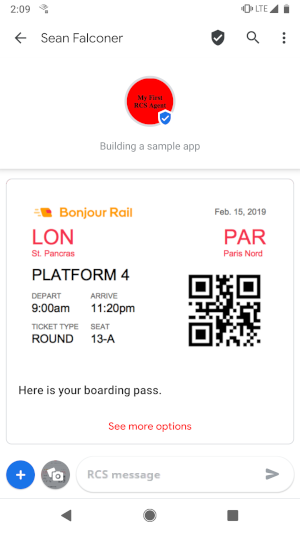
สรุปและ สรุป
วิธีที่ง่ายที่สุดในการทำให้การ์ดริชมีเดียใช้งานได้หลากหลายมากขึ้นคือการใช้ HTML แบบไดนามิก และแปลง HTML เป็นรูปภาพ รองรับภาษาโปรแกรมสมัยใหม่ส่วนใหญ่ หรือ API ที่จะช่วยให้คุณแปลงได้เสร็จสมบูรณ์ คุณอาจต้องทำดังนี้ ลองใช้การปรับขนาดภาพ เพื่อให้ได้สิ่งต่างๆ ที่เหมาะกับกรณีการใช้งานของคุณ แต่เป็นวิธีที่ดีในการสร้างภาพ ที่น่าสนใจมากขึ้นภายใน ตัวแทน RBM
ขอให้โชคดีและสนุกกับการเขียนโค้ด!
